情報番号:012955 【更新日:2012.03.21】
「ウイルスバスター2012 クラウド(TM)」「システムチューナー」変更内容を元に戻す方法
対応機器・対象OSとカテゴリ
| 対応機種 |
|
| 対象OS |
Windows(R)7 |
| カテゴリ |
ウイルス情報、ウイルス予防/対策 |
回答・対処方法
はじめに
「ウイルスバスター2012 クラウド」は、個人情報保護、コンピューターウイルスの発見、駆除、ネットワークセキュリティ対策ができるアプリケーションです。
「システムチューナー」は、コンピューターのパフォーマンスを最適化し、インターネット上のプライバシーを保護します。また、システムチューナーによる変更を行なう前に、システム設定のバックアップを作成します。
システムチューナーによって実行された変更内容の一部のみ、元に戻すことができます。たとえば、以前のレジストリエントリ、環境変数、およびスタートアッププログラムの設定は復元できますが、削除されたファイル、Cookie、ブラウザの履歴などは復元できません。
ここでは、システムチューナーによる変更内容を元に戻す方法について説明します。
【メモ】
※システムチューナーでチューニングを正常に完了できなかった場合は、以前のシステム設定に戻すことはできません。
※何らかの理由で、システムチューナーを使用して復元ポイントに戻すことができない場合は、Windowsの「システムの復元」を使用してください。Windowsの「システムの復元」で元の状態に戻す方法は、[010409:「システムの復元」コンピューターを以前の状態に復元する方法<Windows(R)7>]を参照してください。
【お願い】
「ウイルスバスター」を使用している場合、ウイルス定義ファイルなどは、新種のウイルスやワーム、スパイウェア、クラッキングなどからコンピューターを保護するためにも、常に最新の状態で使用する必要があります。本製品に用意されている「ウイルスバスター」は、インターネットに接続していると自動的に最新の状態に更新されますが、90日間の使用期限があります。90日を経過するとウイルスチェック機能を含めて、すべての機能がご使用できなくなります。
ウイルスチェックが全く行なわれない状態となりますので、必ず期限切れ前に有料の正規サービスへ登録するか、ほかのウイルスチェック/セキュリティ対策ソフトを導入してください。
※「ウイルスバスター2012 クラウド」の詳細、お問い合わせ窓口については、以下のリンクを参照してください。
お問い合わせ窓口は、ウイルスバスターサービスセンターになります。
[012921:「ウイルスバスター2012 クラウド(TM)」について]
操作手順
- [スタート]ボタン
 →[すべてのプログラム]→[ウイルスバスター2012 クラウド]→[ウイルスバスター2012の起動]をクリックします。
→[すべてのプログラム]→[ウイルスバスター2012 クラウド]→[ウイルスバスター2012の起動]をクリックします。 - 「ウイルスバスター2012 クラウド」のメイン画面が表示されます。[前回のチューニング xxxx/xx/xx xx:xx]をクリックします。
(xxxx/xx/xx xx:xxには最後にチューニングを実行した日時が表示されます。)
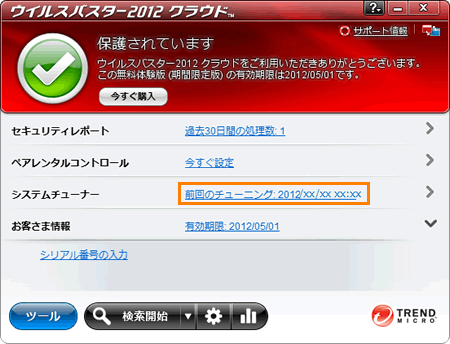 (図1)
(図1)
- 「セキュリティレポート」画面の「システムチューナー」タブが表示されます。[以前の復元ポイントに戻す]をクリックします。
 (図2)
(図2)
- ”復元ポイントの選択”画面が表示されます。チューニングを実行した日時の一覧が表示されていますので、元に戻したい日時をクリックして選択し、[次へ]ボタンをクリックします。
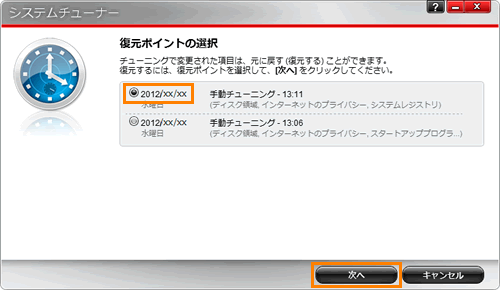 (図3)
(図3)
- ”復元ポイントの確認”画面が表示されます。内容を確認し、[復元開始]ボタンをクリックします。
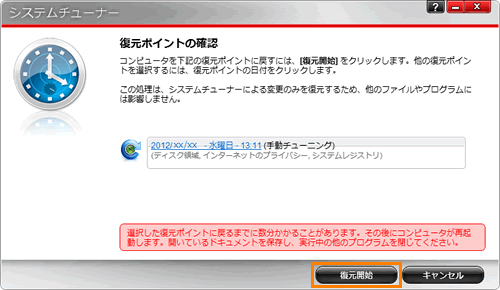 (図4)
(図4)
- ”以前の復元ポイントに戻すと、コンピュータが再起動し、問題が発生することがあります。”メッセージ画面が表示されます。[はい]ボタンをクリックすると復元を開始します。
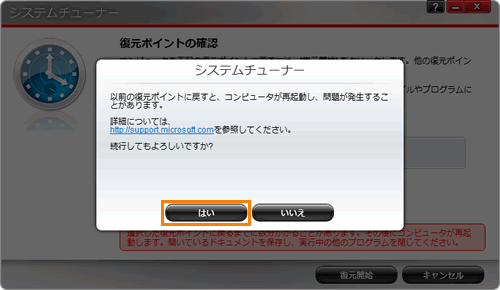 (図5)
(図5)
- ”復元しています...”画面が表示されます。しばらくするとコンピューターが再起動します。
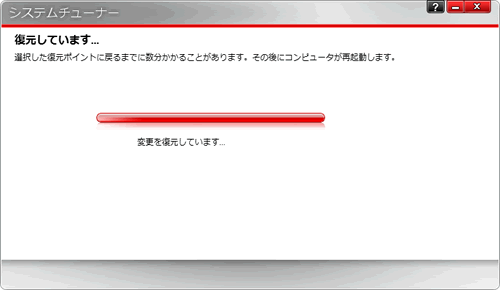 (図6)
(図6)
- 再起動後、”システムの復元は正常に完了しました。・・・”メッセージ画面が表示されます。[閉じる]ボタンをクリックします。
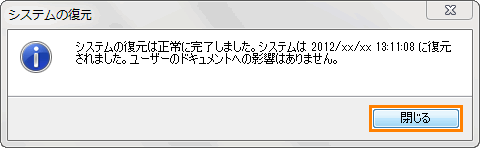 (図7)
(図7)
- 「システムチューナー」”復元完了”画面が表示されます。[OK]ボタンをクリックします。
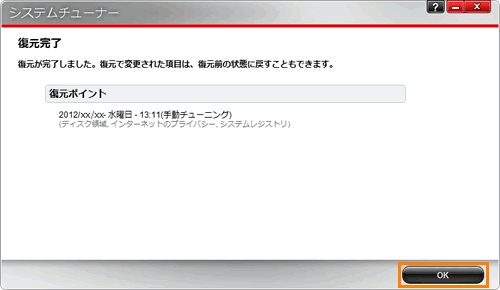 (図8)
(図8)
チューニングの変更内容を元に戻す操作は終了です。
関連情報
チューニングを実行する方法は、以下のリンクを参照してください。
以上
 →[すべてのプログラム]→[ウイルスバスター2012 クラウド]→[ウイルスバスター2012の起動]をクリックします。
→[すべてのプログラム]→[ウイルスバスター2012 クラウド]→[ウイルスバスター2012の起動]をクリックします。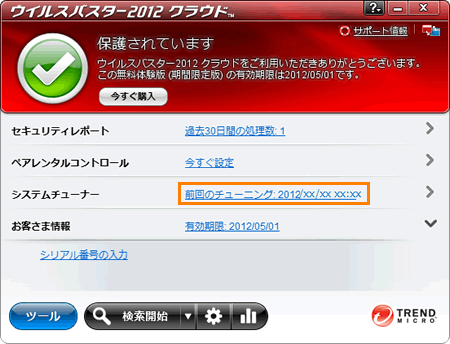 (図1)
(図1) (図2)
(図2)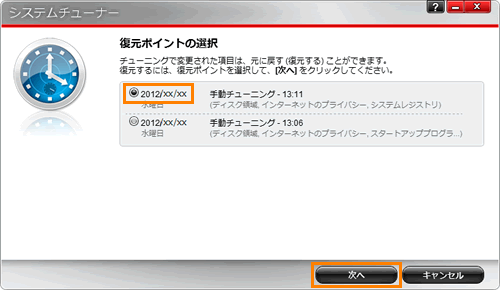 (図3)
(図3)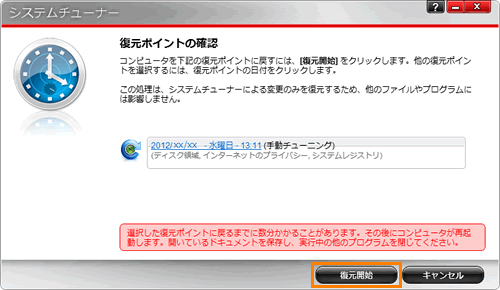 (図4)
(図4)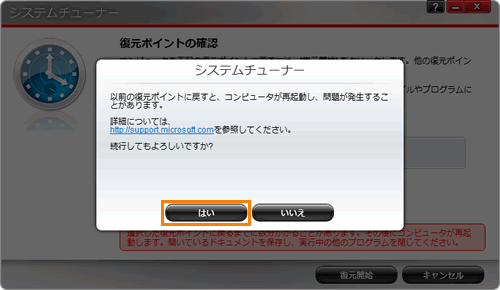 (図5)
(図5)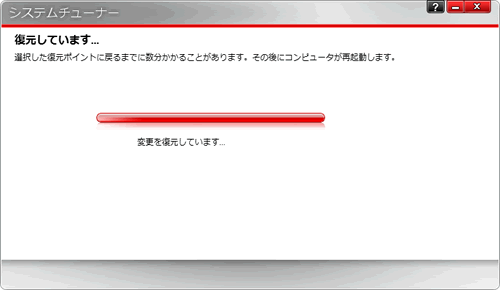 (図6)
(図6)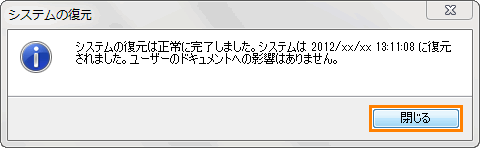 (図7)
(図7)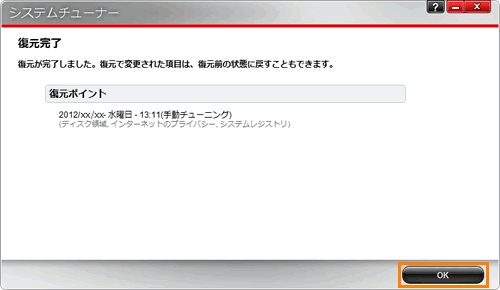 (図8)
(図8)